Hvordan legge til farge til Black & White Clip Art
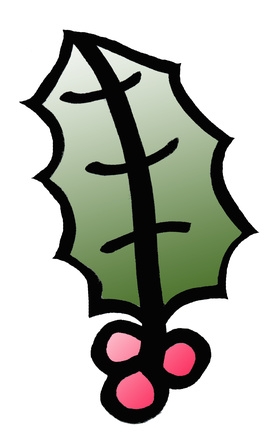
De fleste tekstbehandlingsprogrammer og presentasjonsprogram kommer med et bibliotek med utklipp - små, ofte monokromatiske grafikk som du kan sette inn i dine prosjekter. Du kan krydre opp slike kunstverk ved å farge det selv, som er en enkel prosess som vil gå ganske raskt når du først får taket på det. Du kan bruke nesten alle grafikk editor for å utføre oppgaven, også, selv om du vil sannsynligvis få mer elegant resultater med flere profesjonelle programmer.
Bruksanvisning
1 Åpne opp kunstprogram. Sørg for at det er en bitmap-basert program, for eksempel Photoshop, Open Canvass eller GIMP, snarere enn en vektor basert program som Illustrator eller Coreldraw.
2 Gå til "Fil" -menyen og klikk på "Open" alternativet. Finn filen som har din utklipp i det og åpne det.
3 Undersøk utklipp. Finn noen områder hvor strektegninger har en pause i den. Linjene i kunstverk vil dele opp ulike felt av farge, og hvis to områder som trenger forskjellige farger ikke er helt sperret av, vil fargene blø inn i hverandre.
4 Velg "Line" verktøyet fra art programmets verktøylinje og angi penselstørrelsen til en piksel. Bruk "Line" verktøyet for å blokkere eventuelle brudd i strektegninger. For å gjøre dette, klikk og hold venstre museknapp på den ene siden av bruddet, deretter dra musen over gapet og slipp knappen når du kommer til andre siden. Dette vil fylle gapet med en rett linje.
5 Klikk på programmet "Paint Bucket" verktøyet og velge en farge du ønsker å bruke fra fargepaletten programmets. Klikk på det området av kunstverk som du ønsker å farge. Paint Bucket vil fylle dette området med farge, stopper bare når den når de svarte linjene i kunstverk. Gjør dette for hver farge.
6 Fyll hver med sin passende farge på nytt hvis det er rufsete hvite linjer mellom de fargede delene av utklipp og den svarte linjen. Mange kunst programmer vil utvide den fargede området ut med 1 eller 2 piksler.
7 Lagre nylig farget fil ved å gå til "Fil" -menyen og klikke på "Lagre som". Skriv inn et nytt filnavn for å lagre farget kunst som en ny fil. Velg enten JPG eller GIF for filformat og klikk på "Lagre" -knappen.
